Instalar Design Studio en Windows¶
Instalar Jitterbit Design Studio (también conocido como Jitterbit Studio) en el sistema operativo Windows es un proceso simple con estos pasos:
- Descargue el instalador de Jitterbit Studio apropiado.
- Inicie y ejecute el instalador.
- Inicie Jitterbit Studio para verificar la instalación.
Si tiene problemas al instalar Jitterbit Studio en Windows, consulte Soporte de Jitterbit para asistencia.
Pasos de Instalación¶
1. Descargue el Instalador de Jitterbit Studio Adecuado¶
Inicie sesión en el Portal de Harmony en login.jitterbit.com.
Después de iniciar sesión, use el menú de Harmony Portal para seleccionar Descargas.
Desde la sección Jitterbit Studio en la página Descargas, seleccione la descarga adecuada para su sistema operativo, ya sea para 64 bits (Windows x64) o 32 bits (Windows).
Esto descargará el instalador (archivo .exe) en la carpeta de descargas de su navegador, generalmente su carpeta de Descargas.
2. Inicie y Ejecute el Instalador¶
Cuando se complete la descarga, abra el instalador de Jitterbit Studio (.exe) haciendo doble clic en el archivo del instalador, si no se abrió solo.
La ubicación de descarga del archivo de instalación puede variar según su navegador y la configuración del mismo. Puede utilizar una ventana del Explorador de Windows para navegar hasta Descargas o buscar la ubicación de descarga.
Cuando se inicie el instalador, aparecerá una ventana de Control de acceso de usuario, solicitando su consentimiento para ejecutar el instalador. Deberá aprobar el instalador antes de que se ejecute:
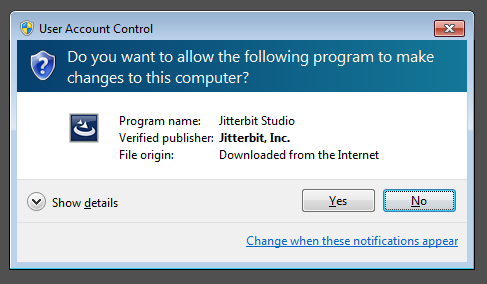
Después de aprobar, debería aparecer la ventana del instalador en ejecución:
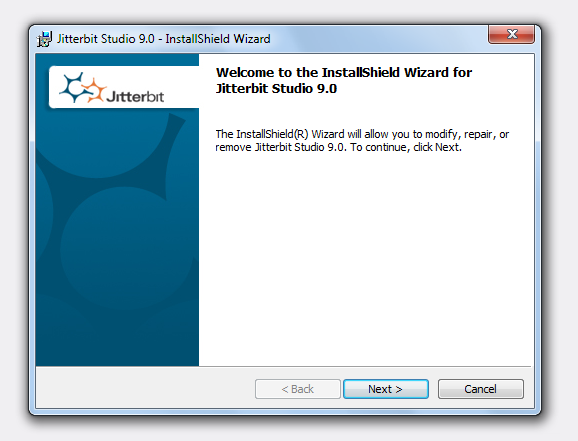
Siga las indicaciones del instalador para instalar Jitterbit Studio en su computadora.
3. Inicie Jitterbit Studio para Verificar la Instalación¶
Para verificar la instalación, inicie Jitterbit Studio.
Desde el menú Inicio (dependiendo de su versión de Windows), seleccione Jitterbit Studio en el menú:
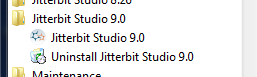
Jitterbit Studio debería iniciarse y llevarlo a través de la pantalla de inicio y luego al cuadro de diálogo de inicio de sesión donde puede ingresar su nombre de usuario y contraseña:
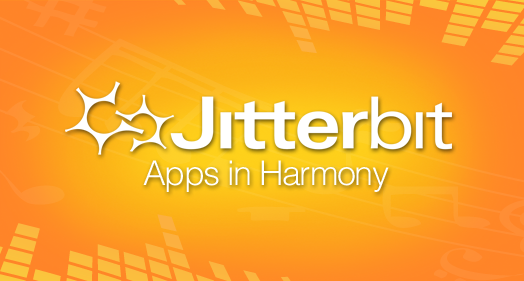
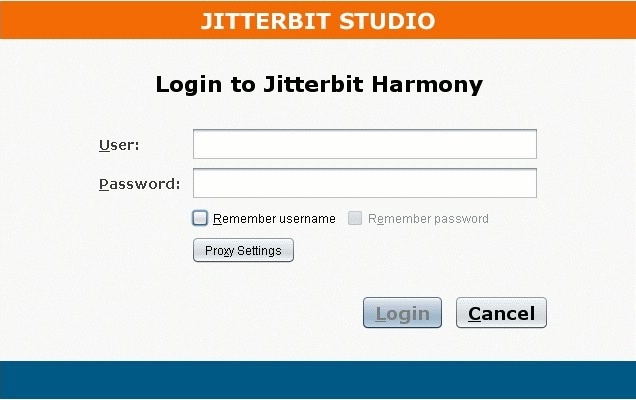
Pasos de Actualización¶
Se puede actualizar Design Studio a una versión posterior sin desinstalar la versión anterior de Design Studio, incluso cuando se actualiza de una versión 10.x a una 11.x.
Los pasos para actualizar Design Studio son los mismos que se utilizaron durante la instalación inicial. Siga los pasos de instalación proporcionado anteriormente en esta página para completar la actualización.